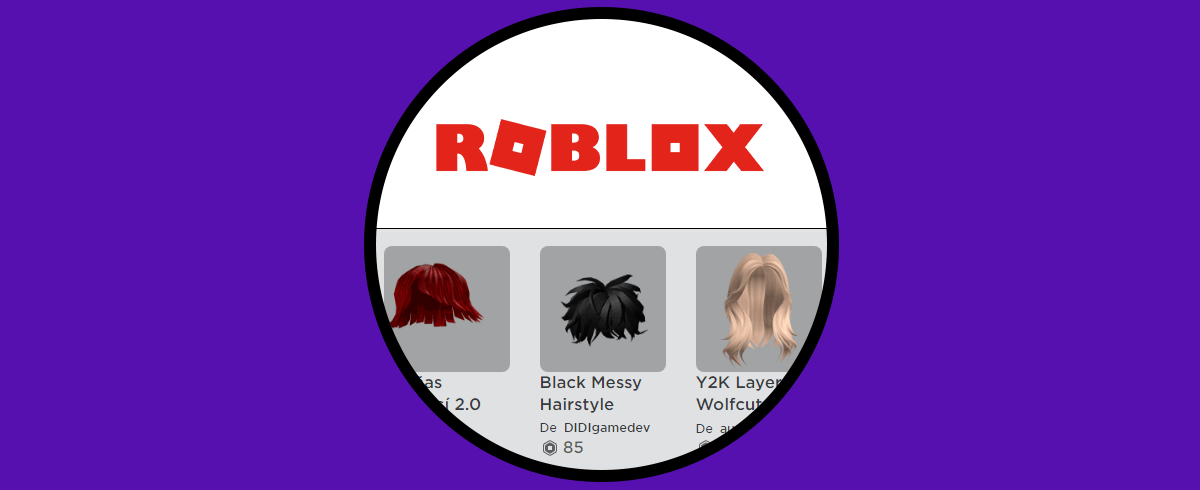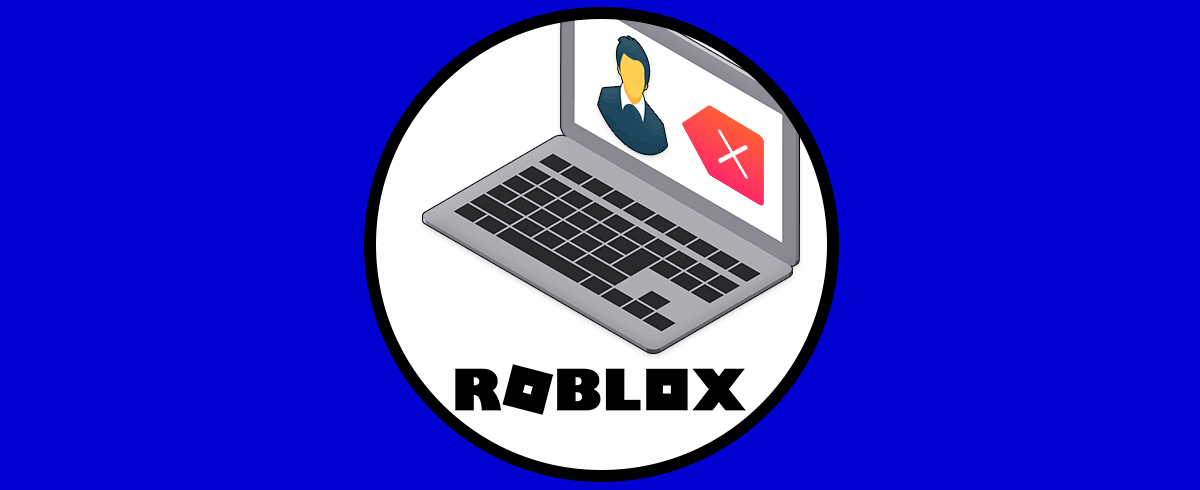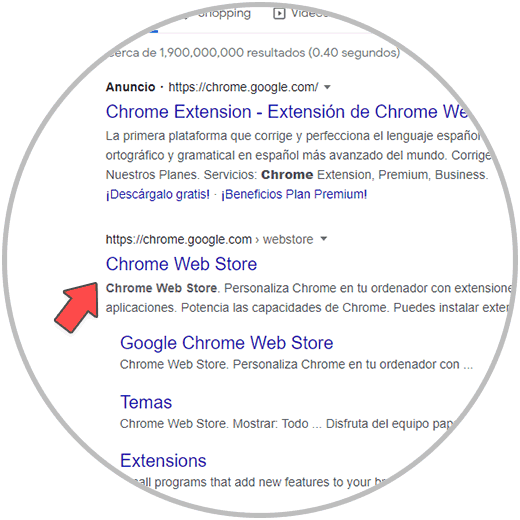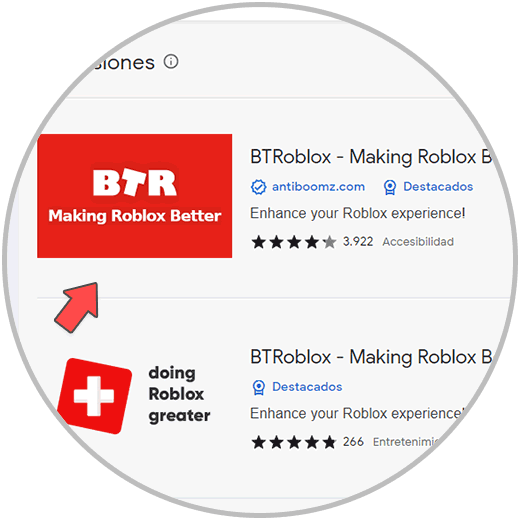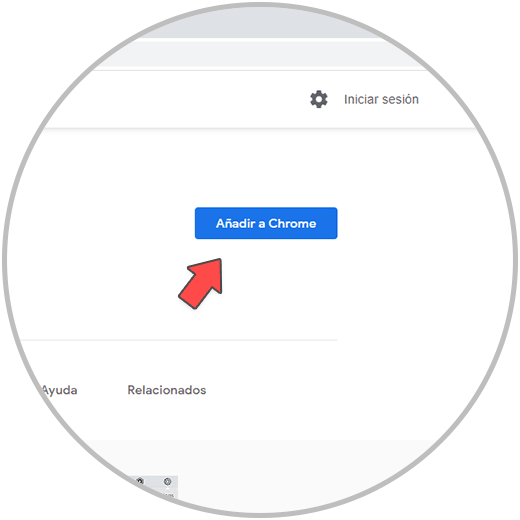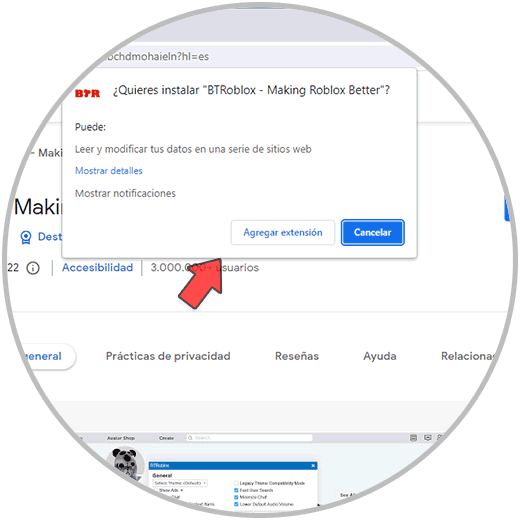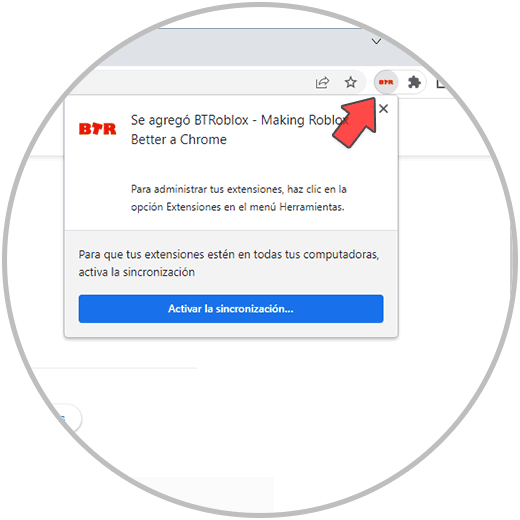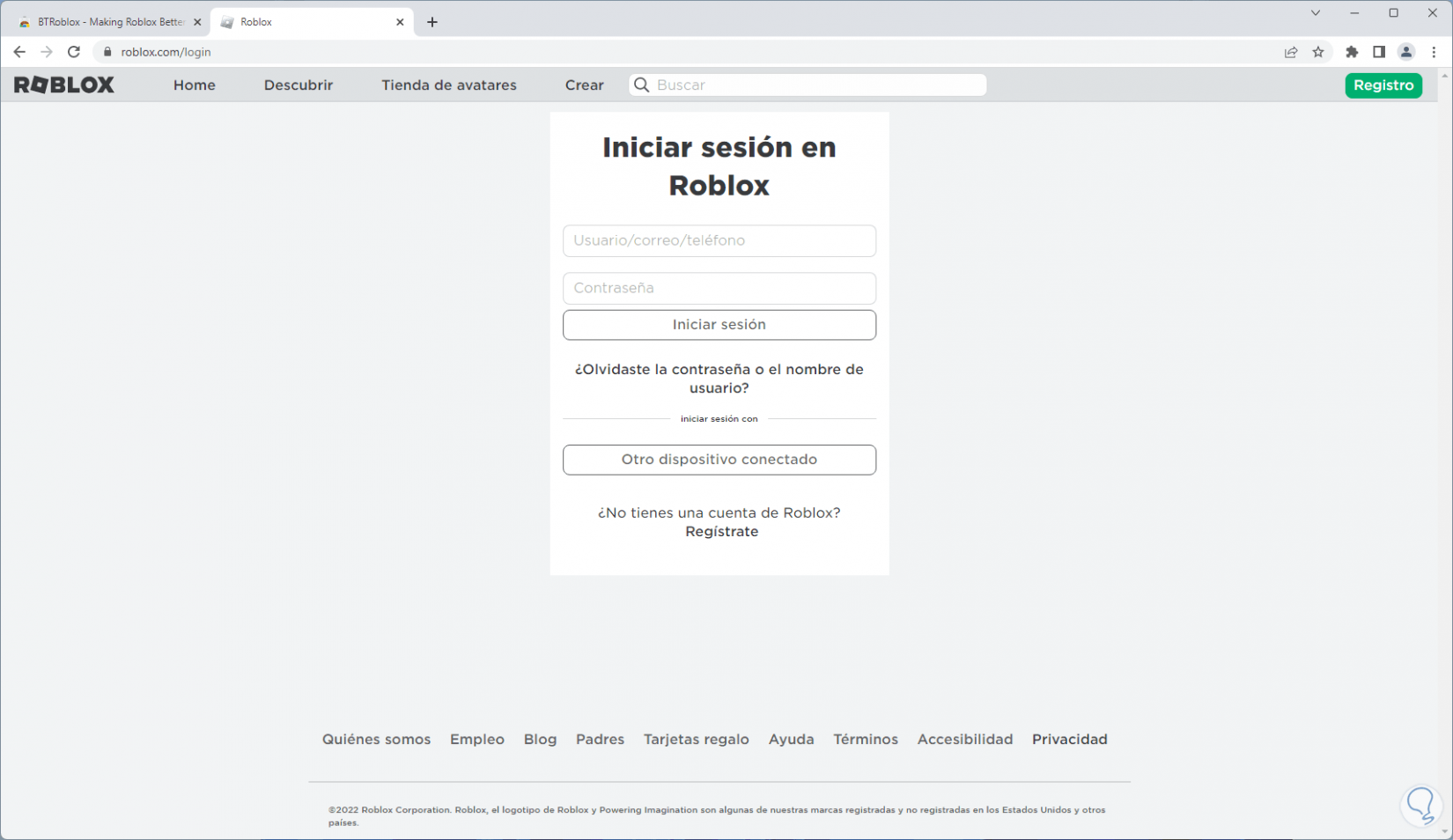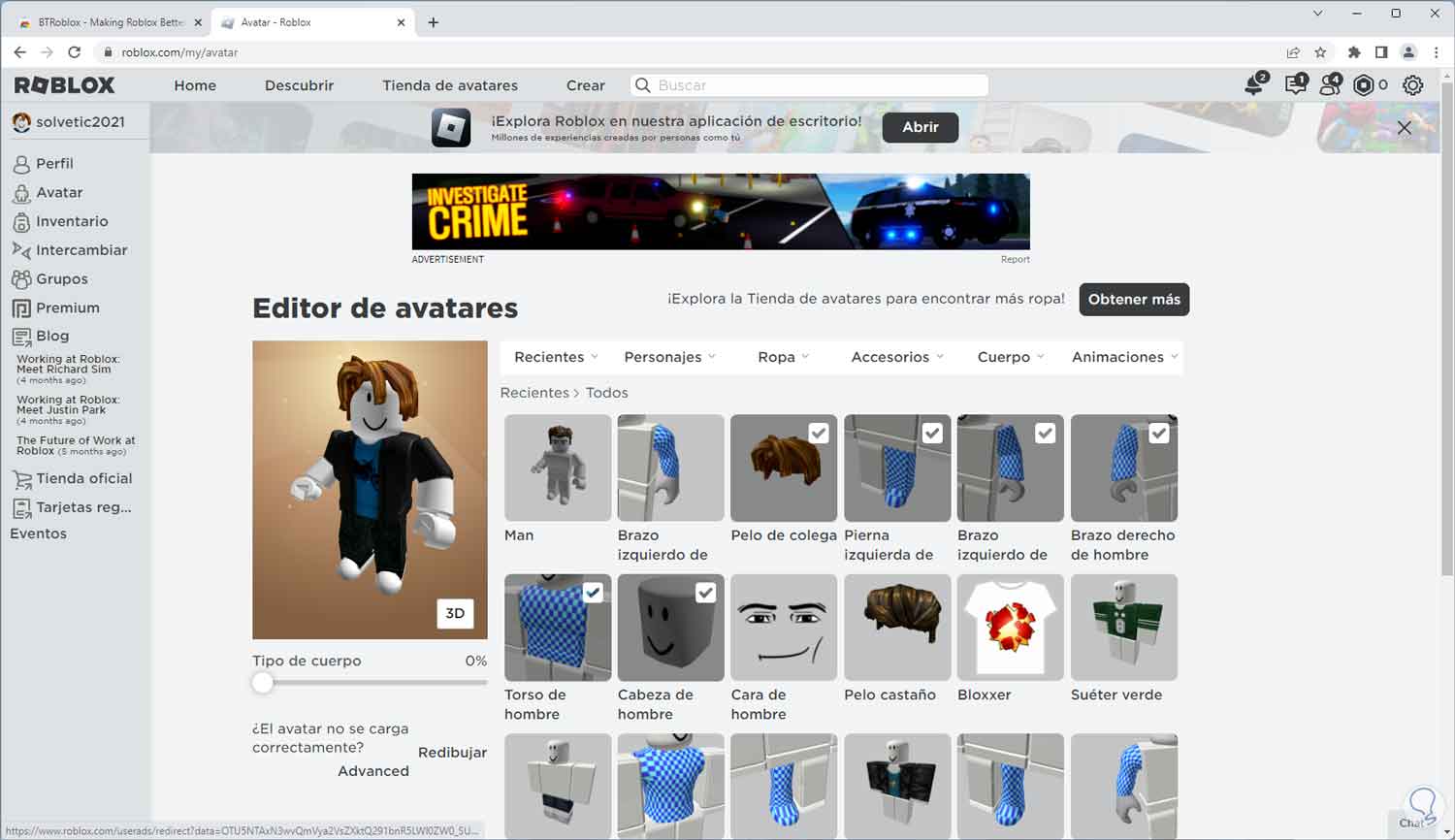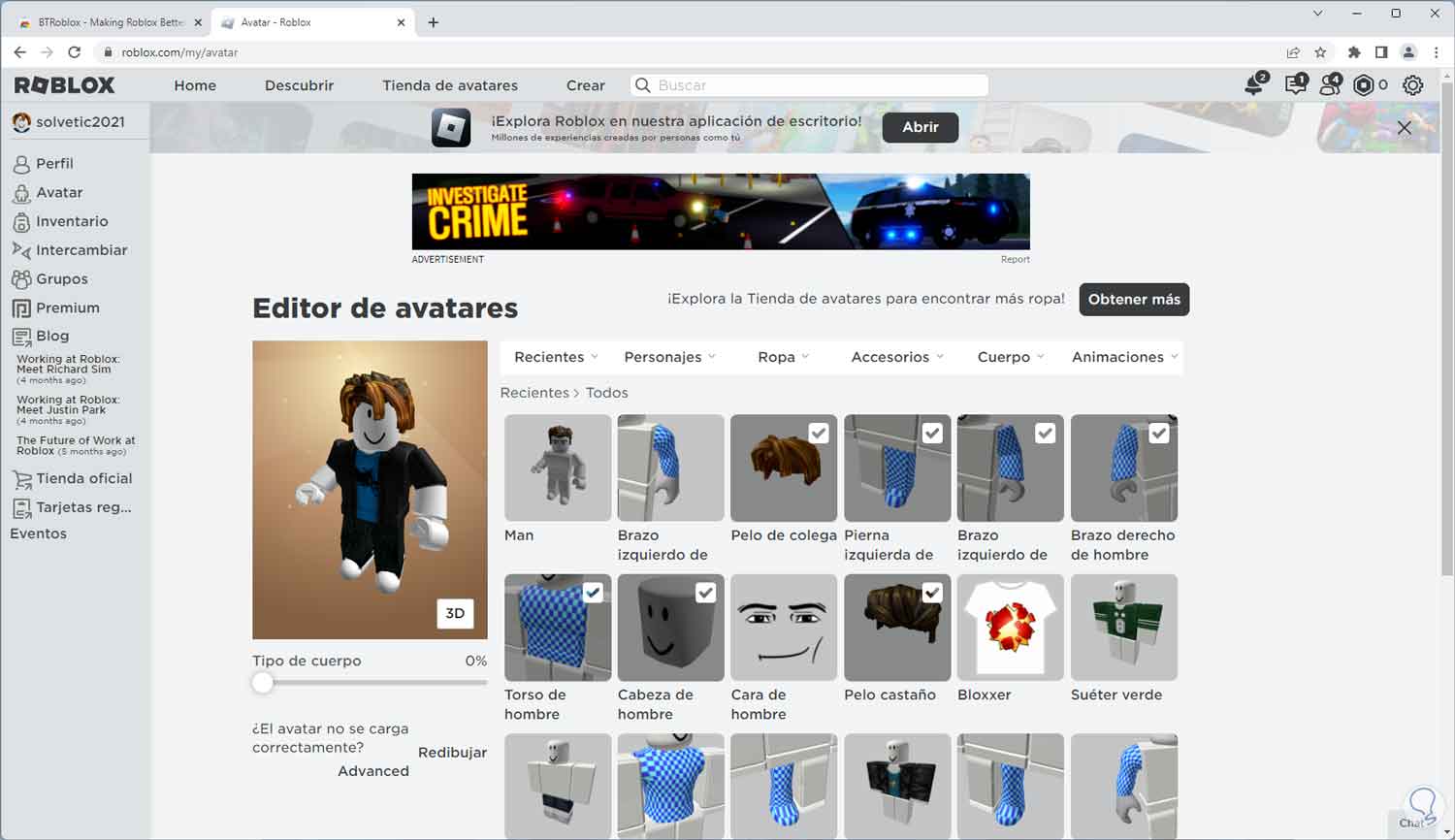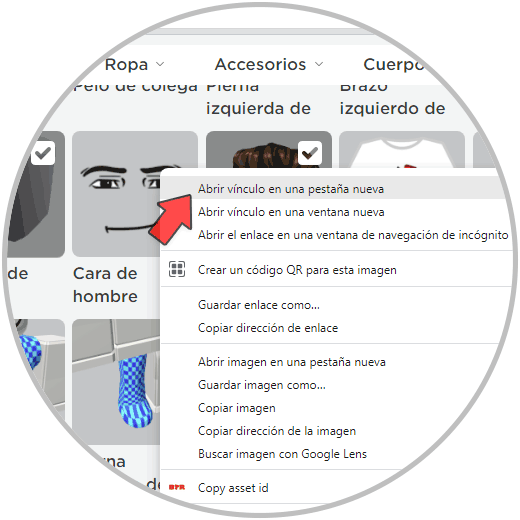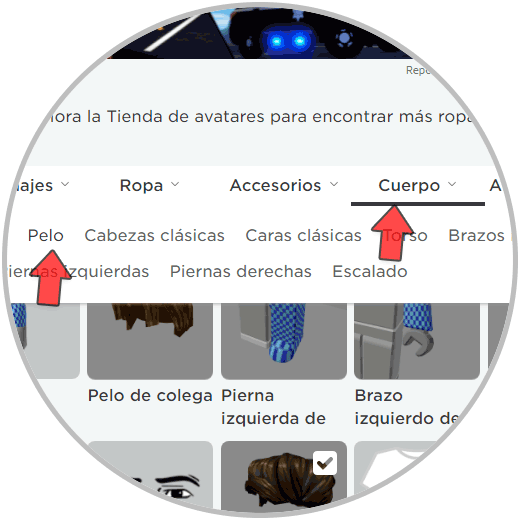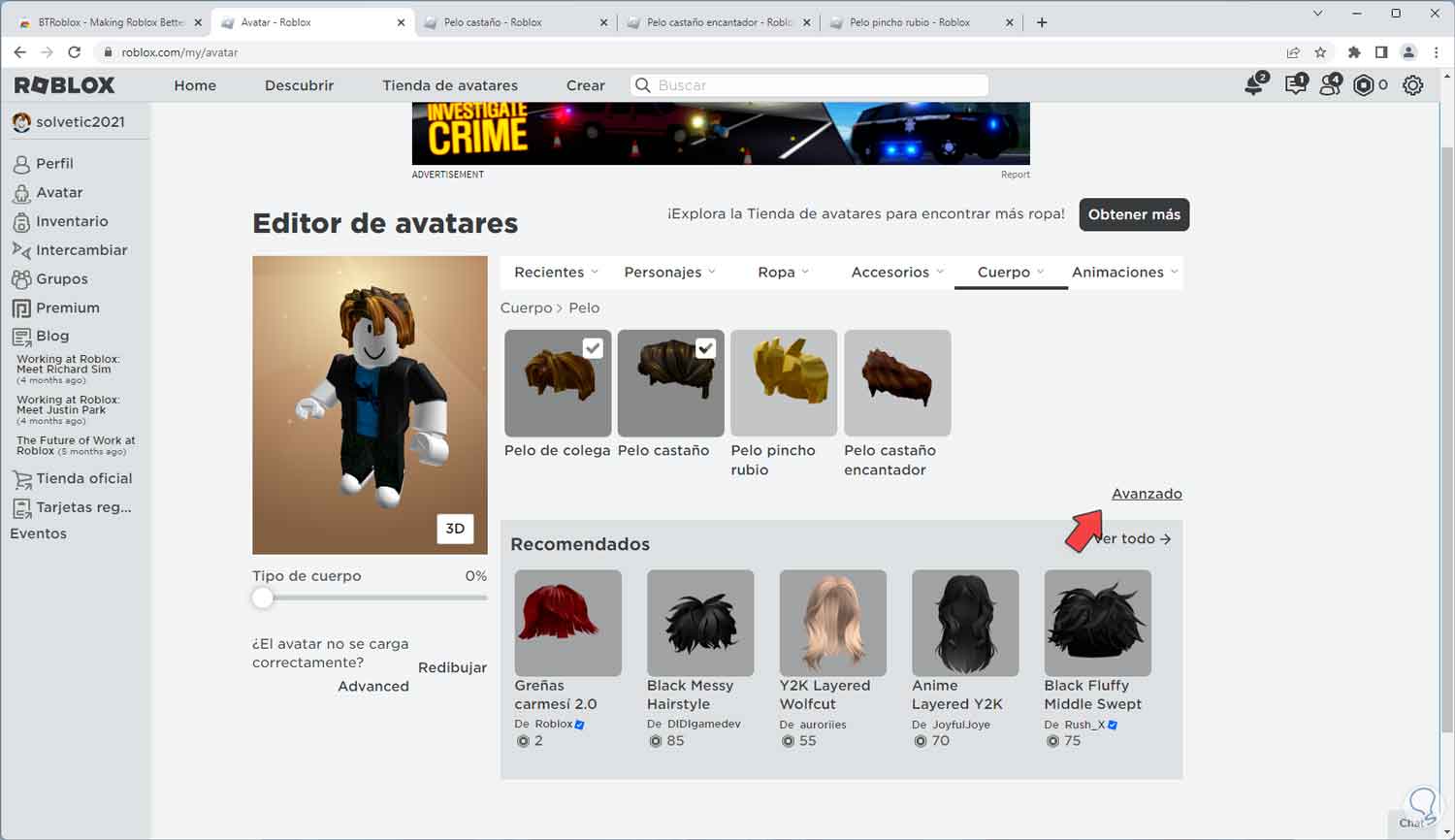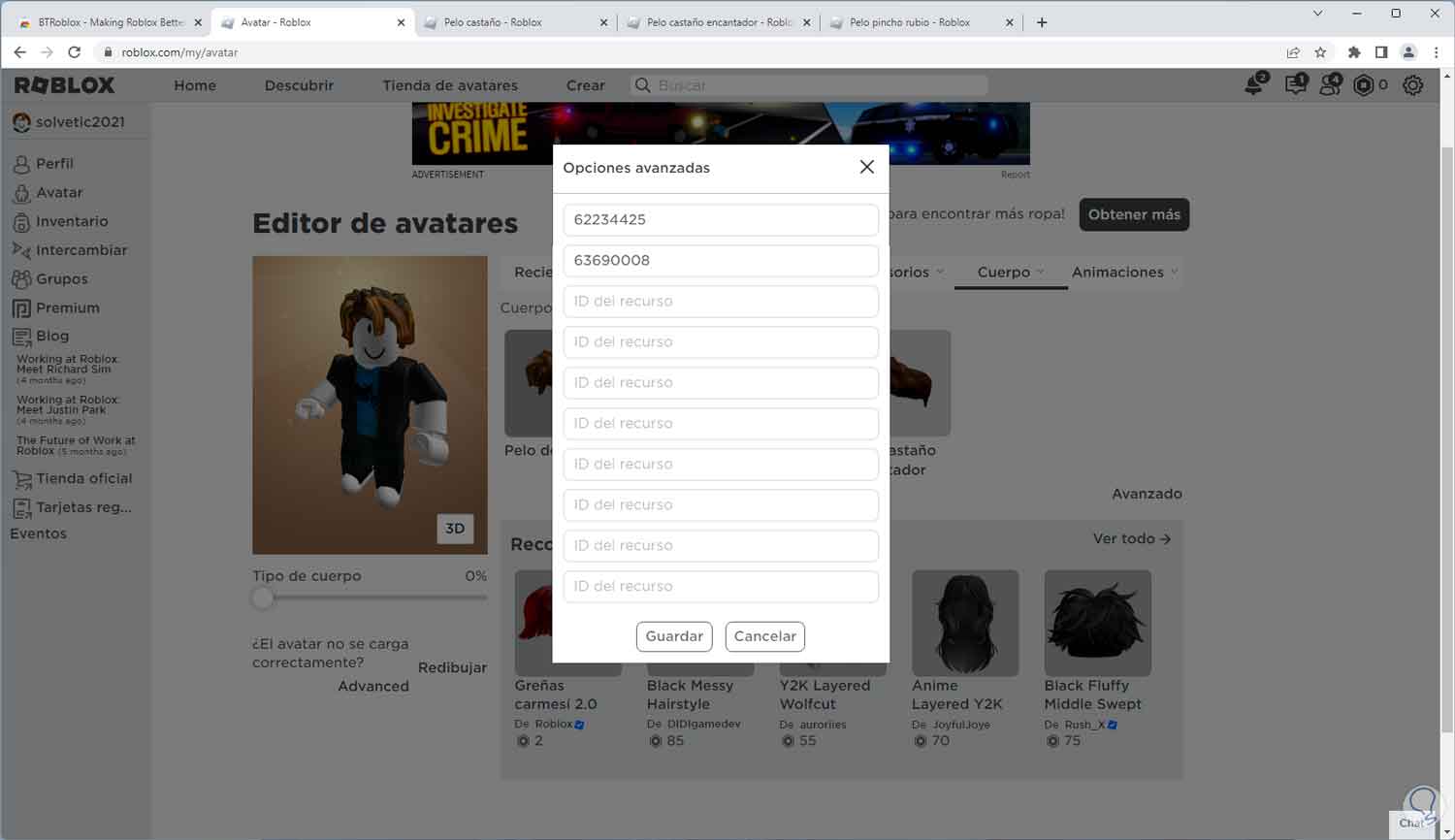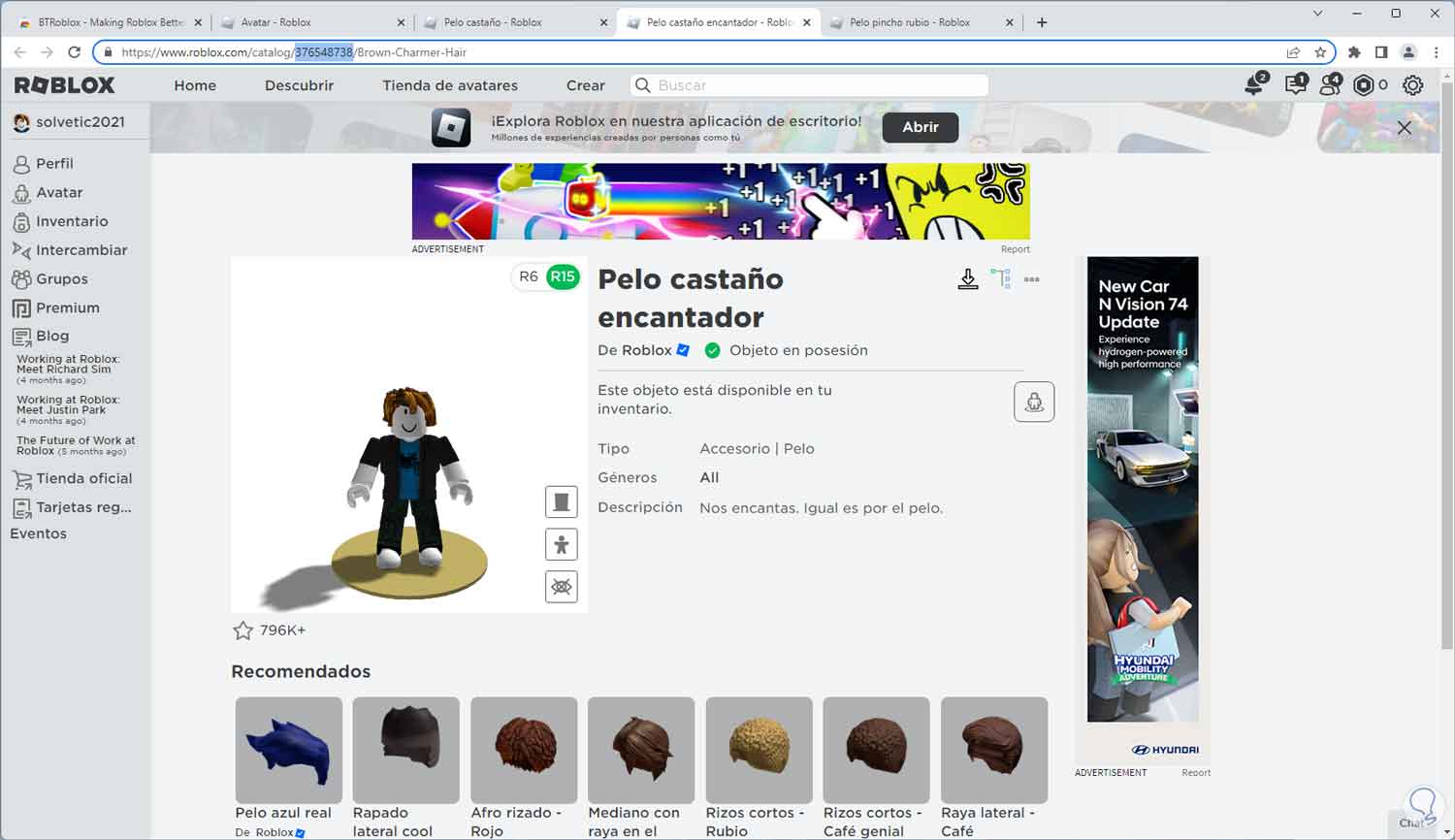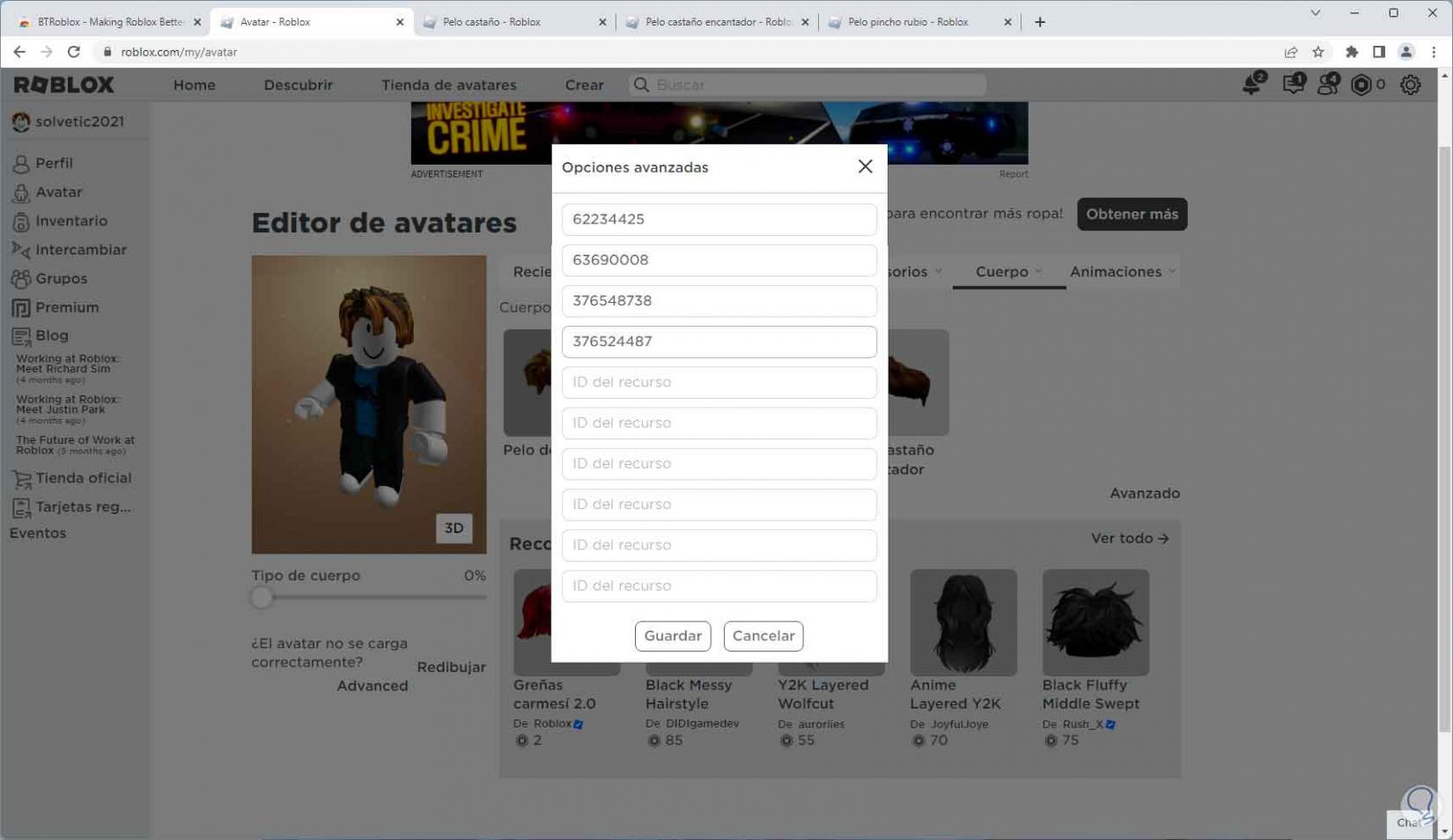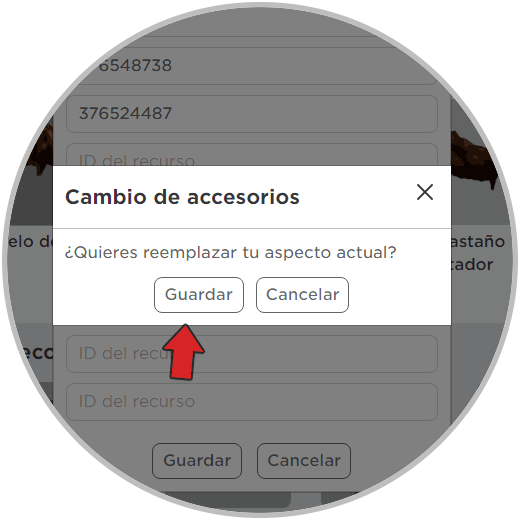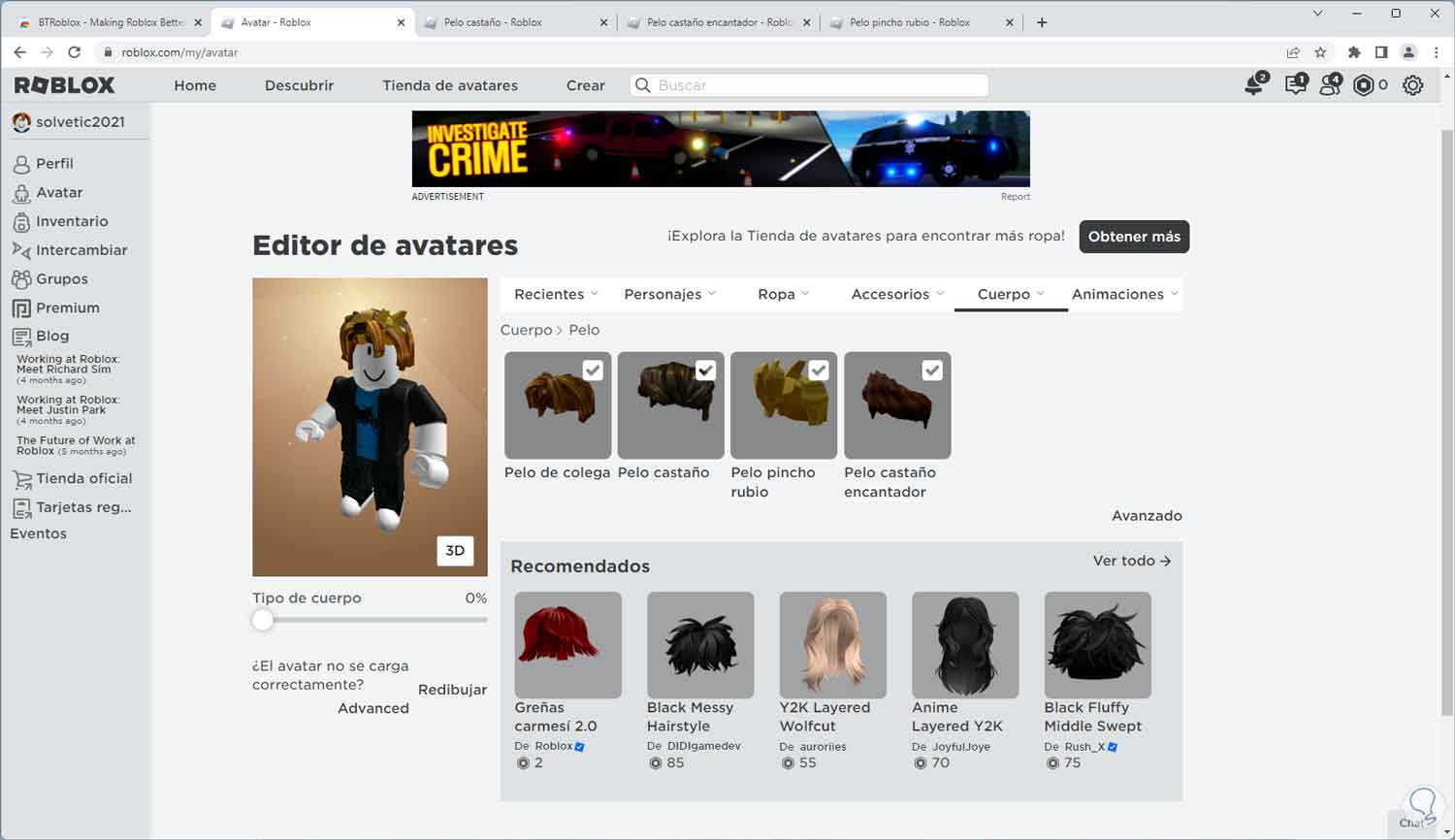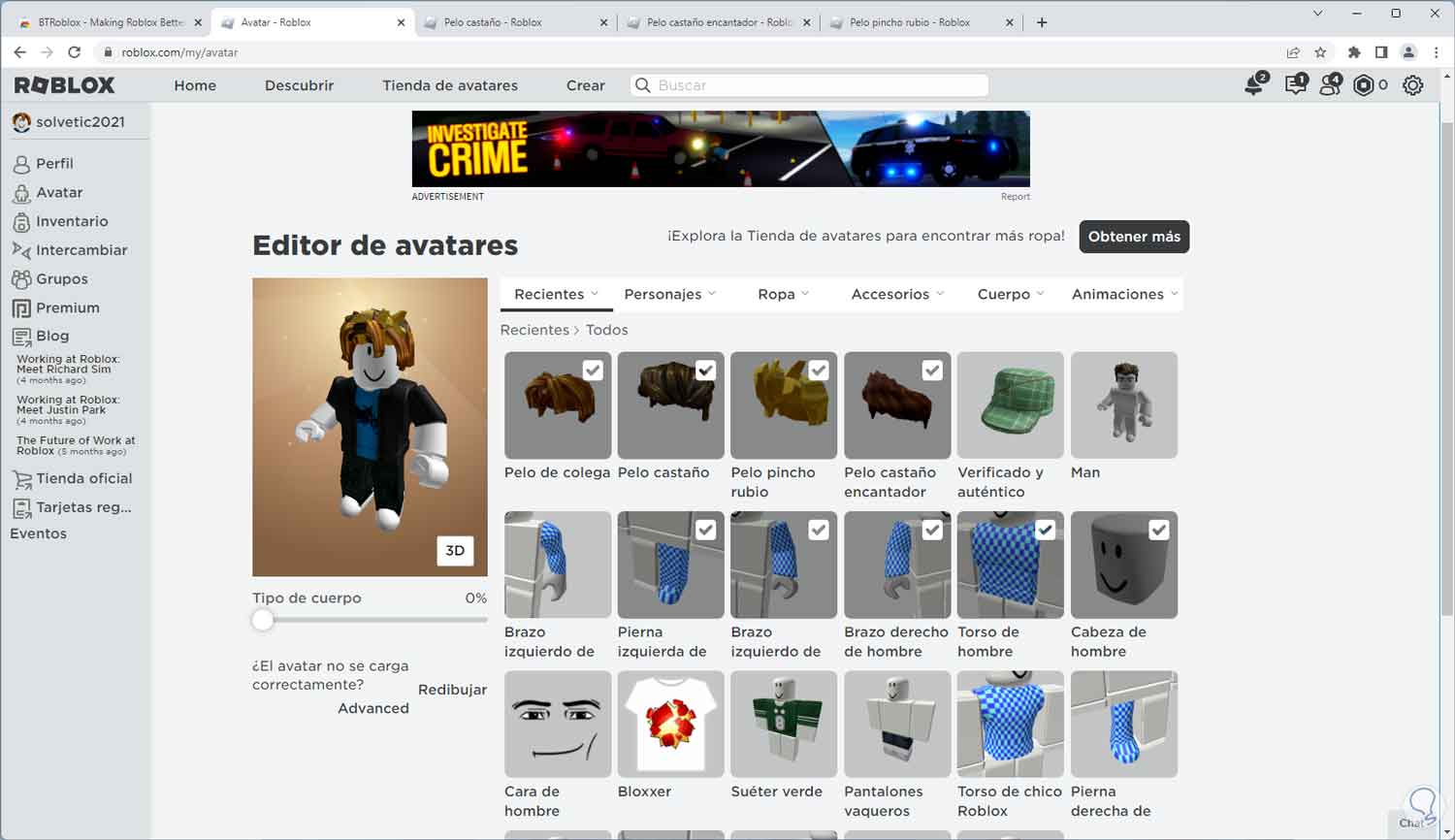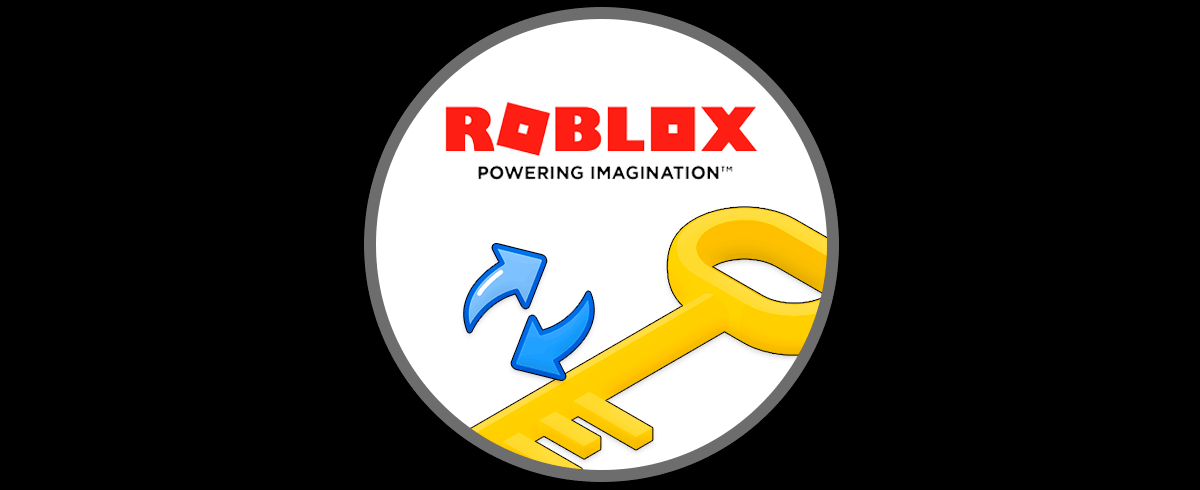Actualmente los juegos ocupan un lugar muy importante en la vida de millones de usuarios gracias a que estos permiten pasar momentos de diversión desconectándose por completo del trabajo o del diario vivir, uno de estos juegos que ha tomado popularidad es Roblox, Roblox ha sido desarrollado como una plataforma en la cual es posible crear y compartir en línea con otros usuarios locales o a nivel mundial, Roblox cuenta con miles de juegos disponibles para ser jugados en línea o bien ser descargados.
Roblox tiene un enfoque en la creación de mundos similar a otros juegos populares, ahora, cuando se crea la cuanta gratuita de Roblox se nos asigna un avatar que es un pequeño identificador de nuestro usuario, este tiene un estilo por defecto a nivel de diseño y forma, pero en este tutorial Solvetic te explicará cómo cambiar el pelo de este avatar en Roblox siendo una de las características más usadas por los usuarios.
Cómo cambiar el pelo haciendo combos en Roblox
En primer lugar instalaremos una pequeña extensión, para esto abrimos Google Chrome y accedemos al Chrome Web Store:
Al acceder a la Tienda de Google Chrome buscamos la extensión "btroblot":
Damos clic sobre “BTRoblox – Making Roblox Better” para ver lo siguiente. Instalamos la extensión BTRoblox dando clic en "Añadir a Chrome":
BTRoblox ( Better Roblox) básicamente es una extensión enfocada en mejorar el sitio web de Roblox cambiando su aspecto y añadiendo nuevas funciones que nos permiten optimizar la experiencia de uso de Roblox. Añadimos la extensión.
Esperamos que la extensión sea instalada y añadida:
Después de esto iniciamos sesión en Roblox en el siguiente enlace:
Al iniciar sesión vamos a la sección "Avatar":
Allí damos clic sobre alguna de las opciones de cabello disponible para ver el resultado:
Damos clic derecho sobre las opciones de cabello y seleccionamos la opción "Abrir vínculo en una pestaña nueva":
Repetimos esto para cada cabello a usar en el avatar de Roblox. Ahora en Roblox damos clic en "Cuerpo - Pelo":
Una vez allí damos clic en "Avanzado":
Se abrirá la siguiente ventana emergente.
En las ventana abiertas seleccionamos y copiamos el ID del cabello:
En el campo "ID del recurso" pegamos cada ID de los cabellos que se han abierto:
Añadimos los IDs:
Guardamos los cambios:
Se cargarán estos cabellos:
Después de esto en "Recientes - Todos" estarán disponibles estos pelos para ser usados Roblox. Vemos que cada uno de los cabellos integrados tiene la casilla de verificación activa lo cual indica que están disponibles para ser usados en el avatar de Roblox.
Esta es una manera de personalizar el perfil de avatar de nuestro usuario en Roblox a través de esa pequeña extensión y de las opciones avanzadas de configuración de Roblox.